 女性
女性荒らしコメントを連投してくる人がいる…
この視聴者のコメントだけ非表示にできないのかな?
YouTubeではGoogleアカウントにログインすれば、誰でも動画にコメントを投稿することができます。
しかし、気軽さゆえに変なコメントがくることもしばしば…
今回はYouTubeで動画についたコメントを非表示(削除)する方法や、非表示にすると相手にバレるのかについて解説します。
YouTubeで【特定のコメントのみ】を非表示・削除する方法
YouTubeで特定の視聴者のコメントのみを非表示・削除する方法は、3つあります。
以下でそれぞれ方法を紹介します。
コメントを削除する
一番簡単なのは、コメントを削除する方法です。
ただし、一度コメントを削除すると元に戻せないので注意してください。
YouTubeのコメントを削除する方法
- 該当のコメントの右上メニュー(…)を開く
- [削除]を選択
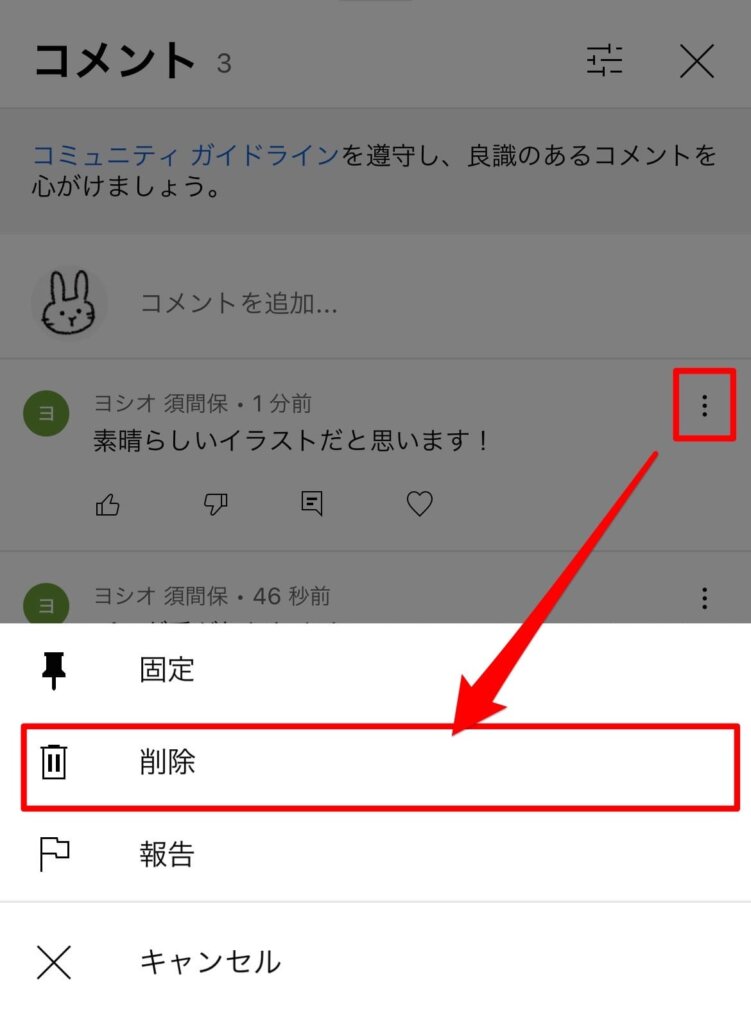
YouTubeのコメントを削除するとどうなる?
- 自分から見て:削除したコメントは非表示
- 第三者から見て:削除されたコメントは非表示
- コメント主から見て:自分のコメントは表示されたまま、新規コメントも可能
注意点
- 削除したコメントは戻せない
- 相手が別アカウントからコメントを見ると、削除したことがバレる場合もある
チャンネル(ユーザー)をブロックする
特定の人からのコメントを今後ずっと非表示にしたい場合は、コメント投稿者のチャンネルをブロックしましょう。
YouTubeでチャンネル(ユーザー)をブロックする方法
- コメントから相手のアイコンをタップして[チャンネルを表示]する
- メニュー(…)から[ユーザーをブロック]をタップ
- [ブロック]をタップ
以下画像付き手順です。
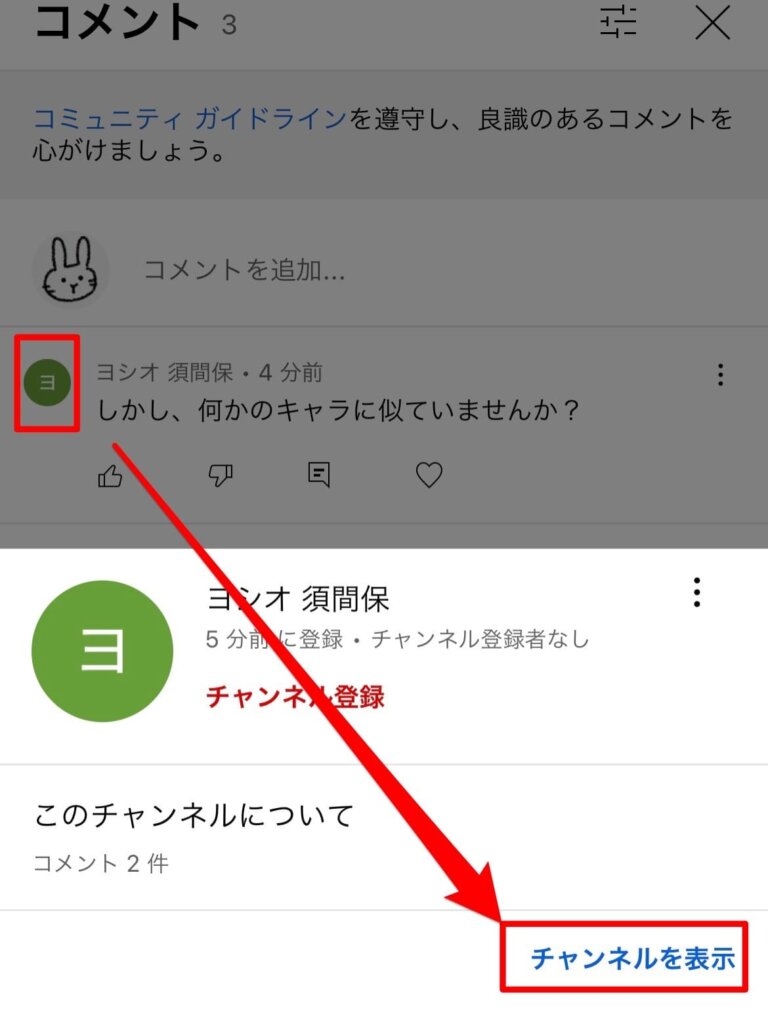
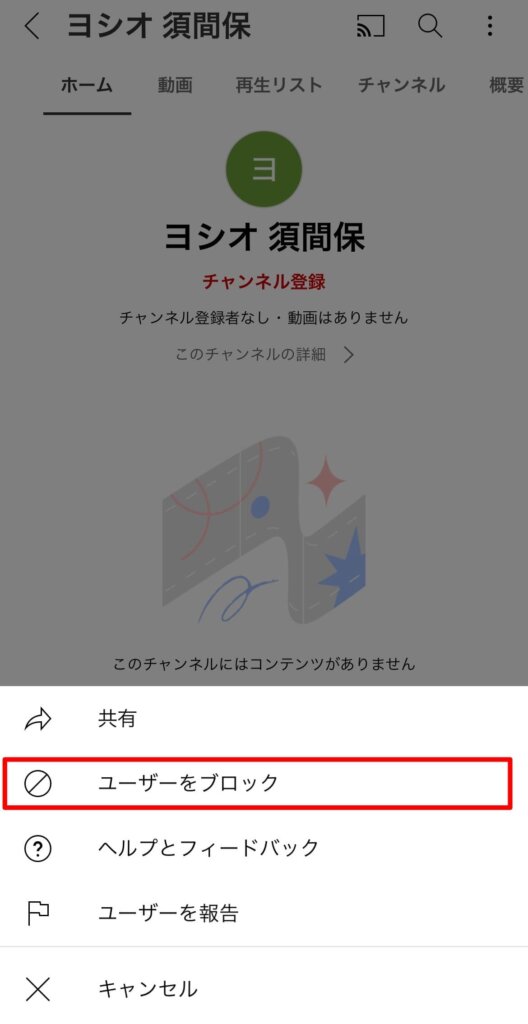
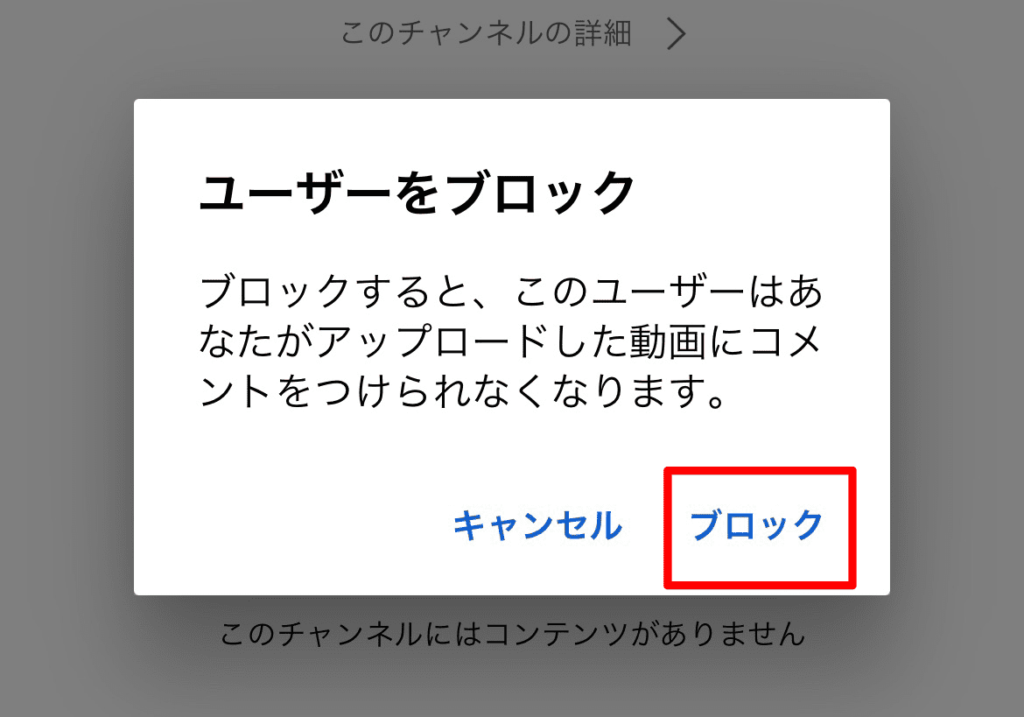
これでチャンネルをブロックできました。
YouTubeでチャンネルをブロックするとどうなる?
- 自分から見て:コメントは非表示、検索やおすすめ動画に相手がでてこない
- 第三者から見て:コメントは非表示
- コメント主から見て:自分のコメントは表示されたまま、新規コメントも可能
注意点
- 相手が別アカウントからコメントを見ると、ブロックしたことがバレる場合もある
ブロック解除したい場合
コメントを承認制にする
コメントをあらかじめ承認制にしておけば、コメント削除やチャンネルブロックをすることなく、非表示にするかどうかを選ぶことができます。
以下、スマホアプリ版・ブラウザ版それぞれの詳しい設定手順です。
スマホアプリ版YouTubeの場合
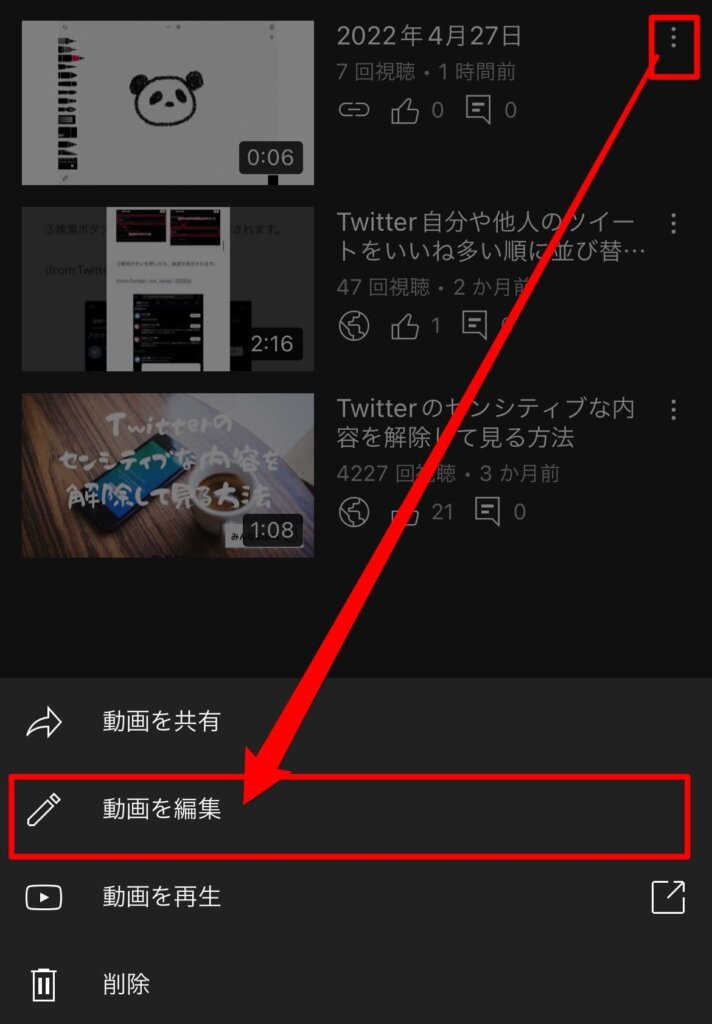
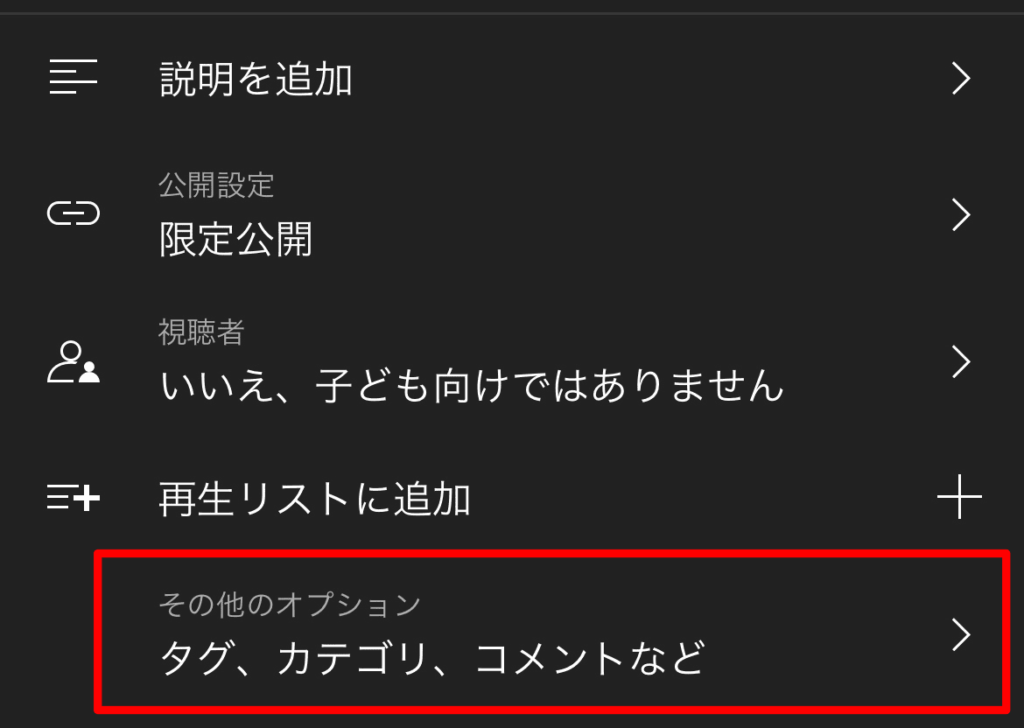
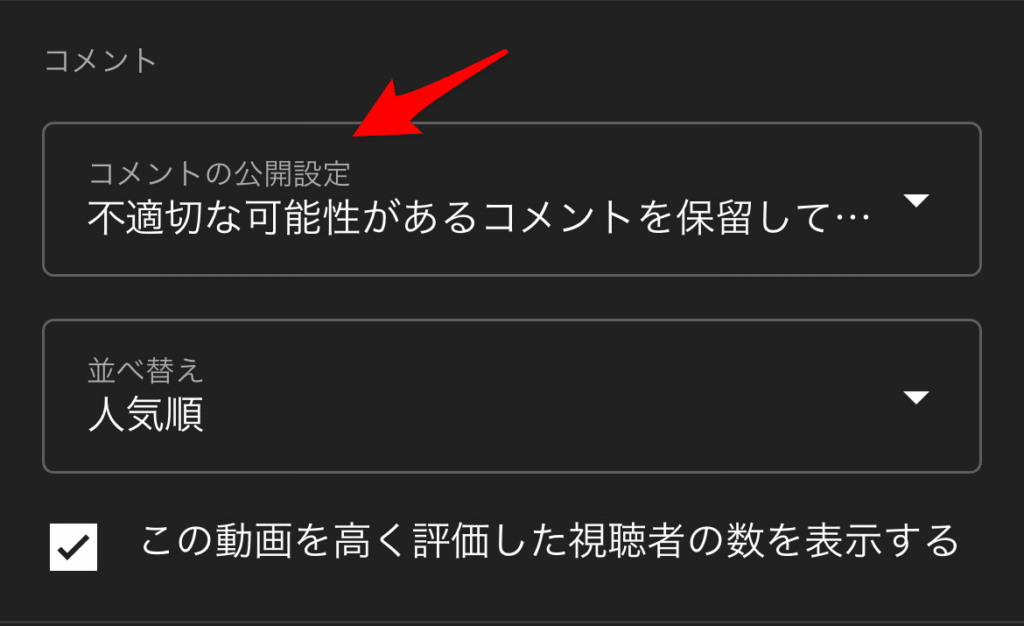
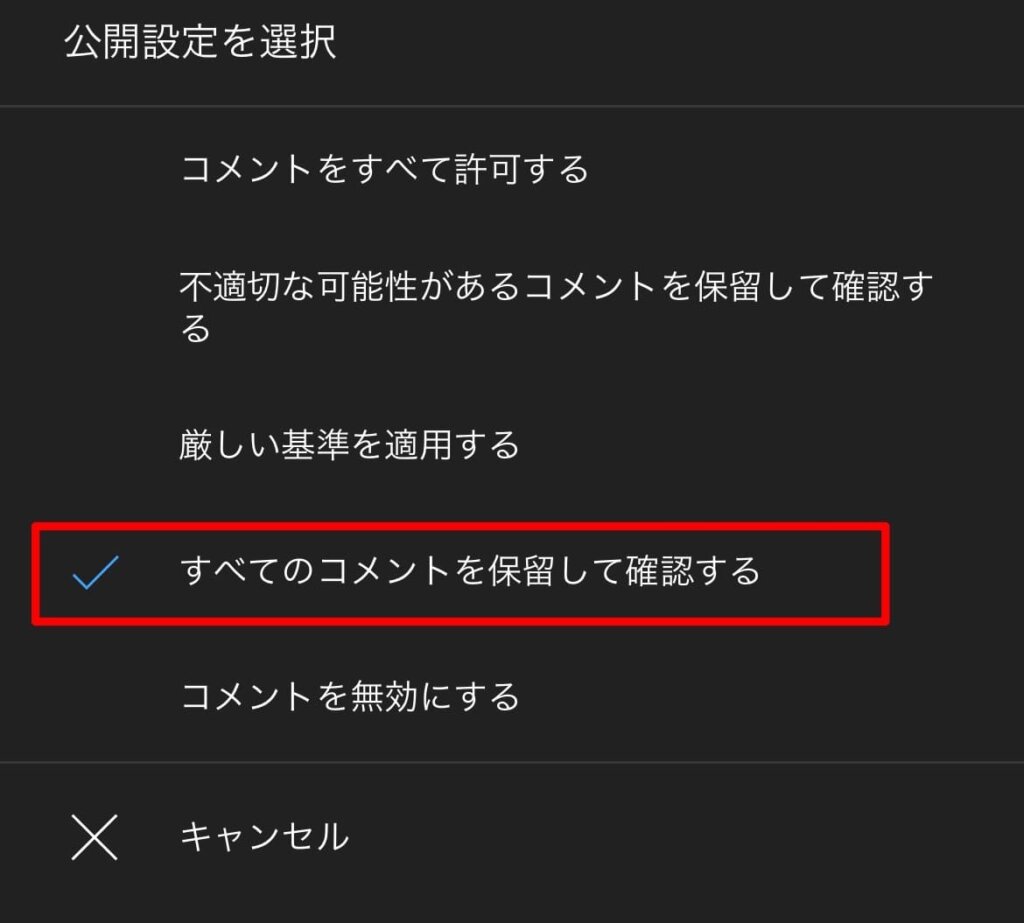
ブラウザ版YouTube(PC/スマホ)の場合
▼PCブラウザ版の場合
ブラウザ版YouTubeにアクセスし、左上の三本線メニューから[自分の動画]を開きます。
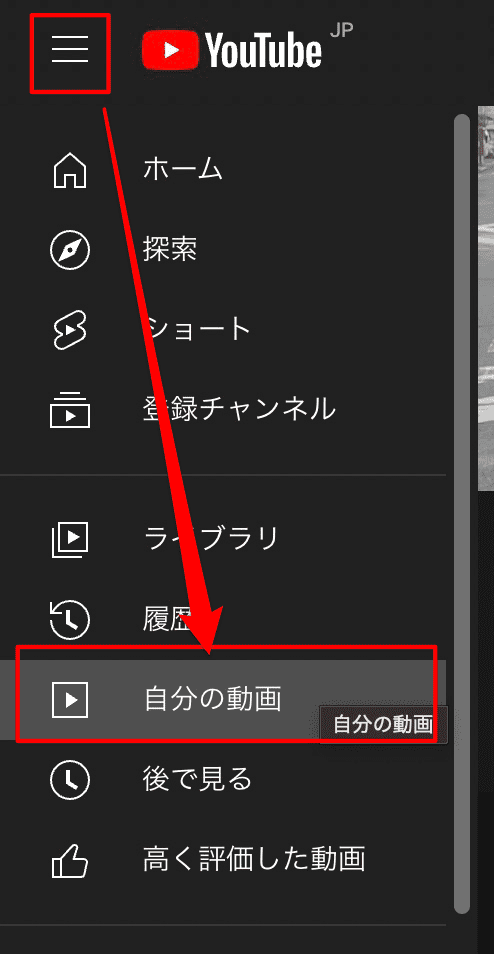
▼スマホブラウザ版の場合
ブラウザ版YouTubeにアクセスし、「デスクトップ用Webサイトを表示する」で切り替えてから、[自分の動画]をタップします。
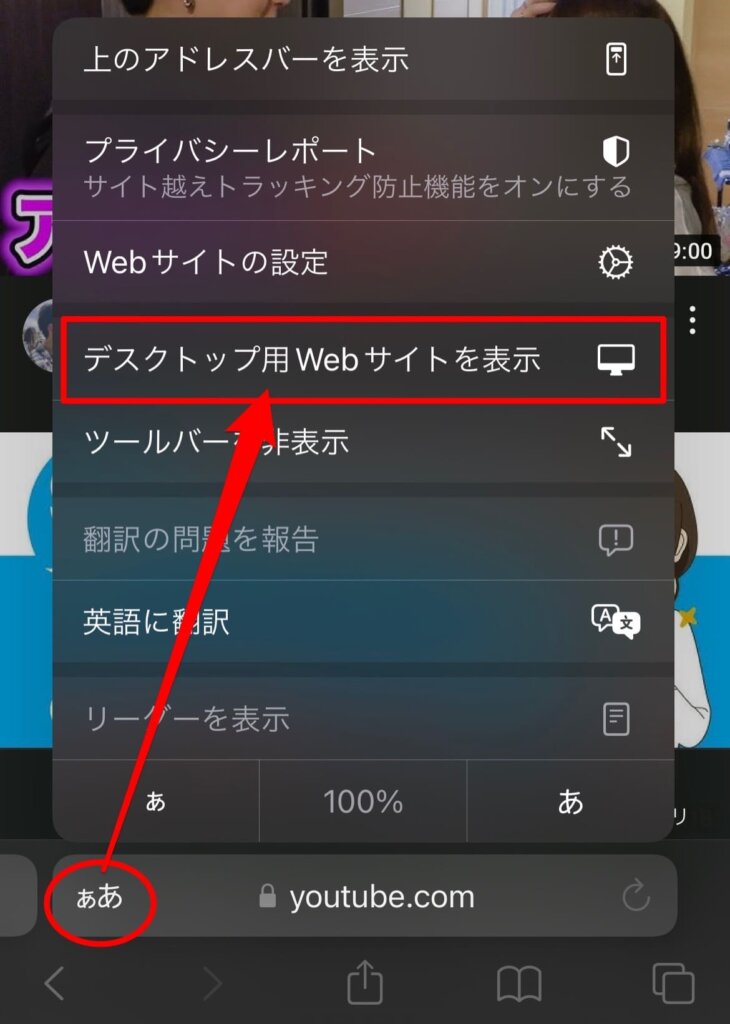
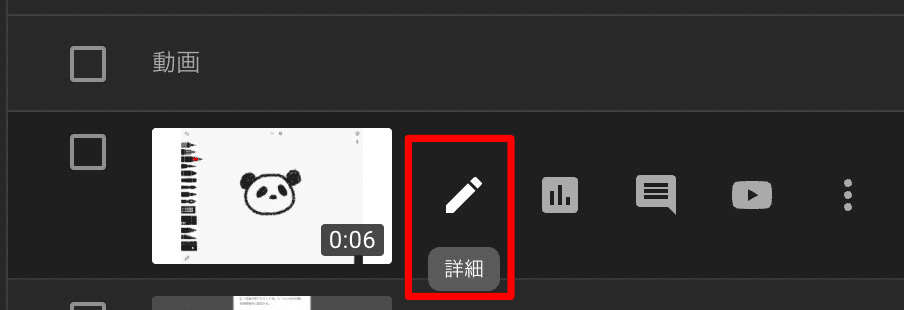
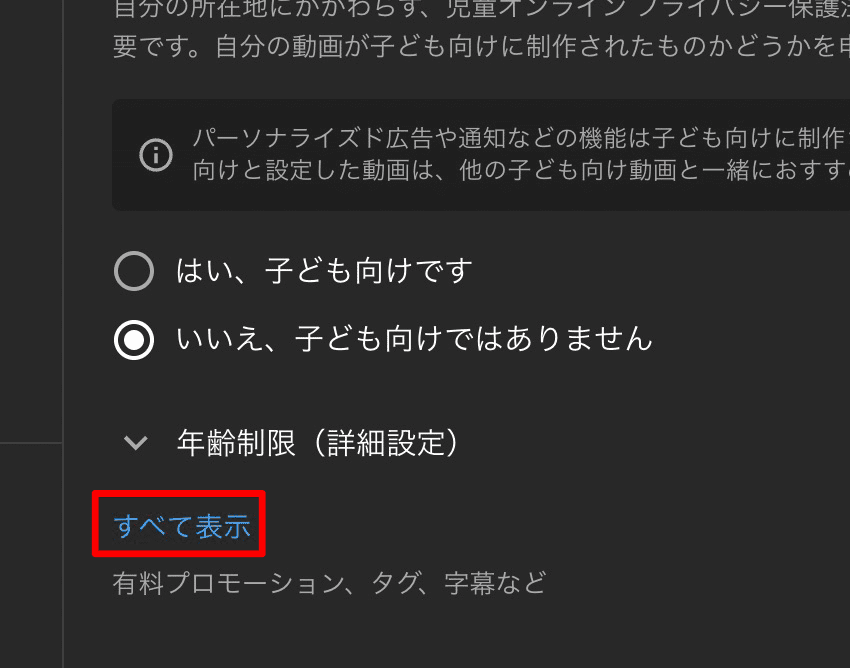
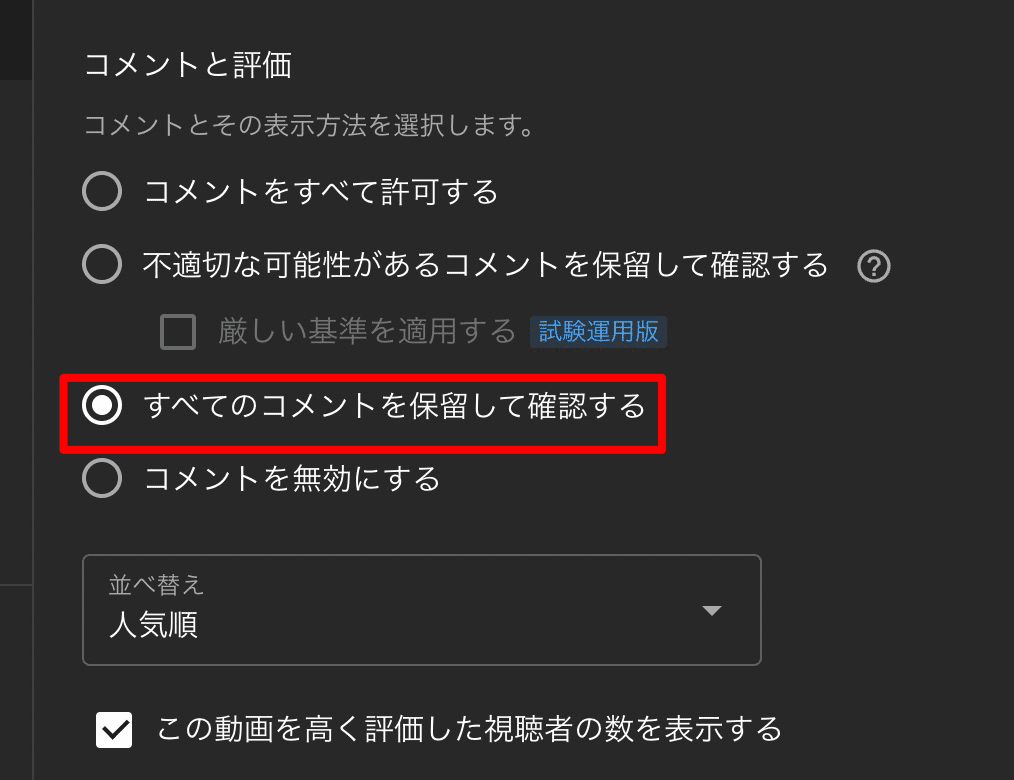
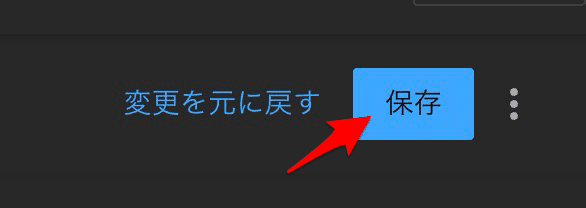
これで承認したコメントだけ表示できるようになります。
YouTubeでコメントを承認制にするとどうなる?
- 動画にコメントがついても承認しない限り表示されない
- コメントを投稿者から見ると、承認前でもコメントが表示される
注意点
- コメントを承認せず放置すると60日で削除される
- スマホからアプリで設定する場合は、YouTube Studioアプリが必要
YouTubeで【動画全体のコメント】を非表示・削除する方法
- YouTubeで変なコメントが来てほしくない
- 定期的に荒らしがくる
- 誹謗中傷がひどい
こういった場合は、動画全体のコメントを非表示にしましょう。
スマホアプリ版YouTubeの場合
スマホアプリから行う場合はYouTube Studioのインストールが必須です。
YouTube Studioのインストールはこちら↓
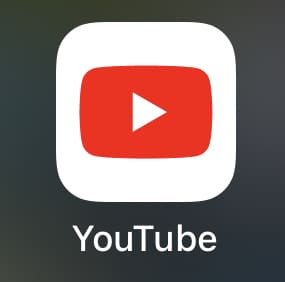
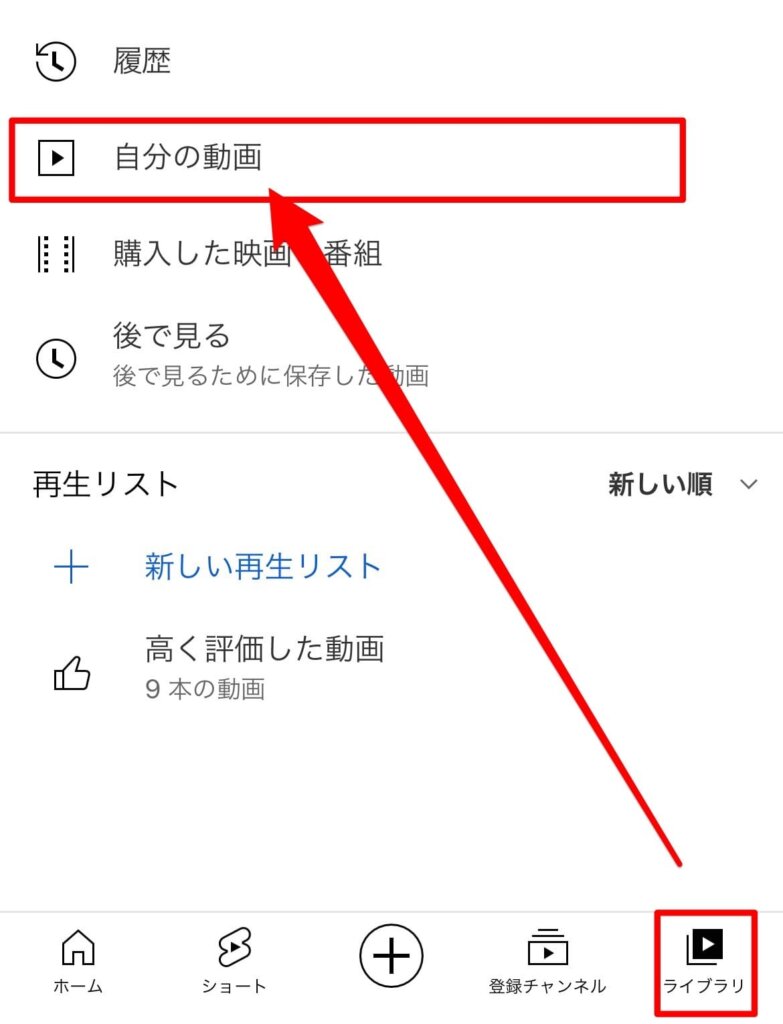
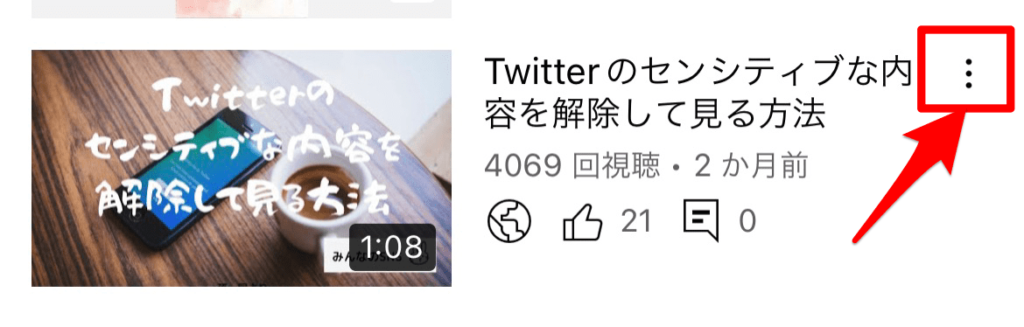
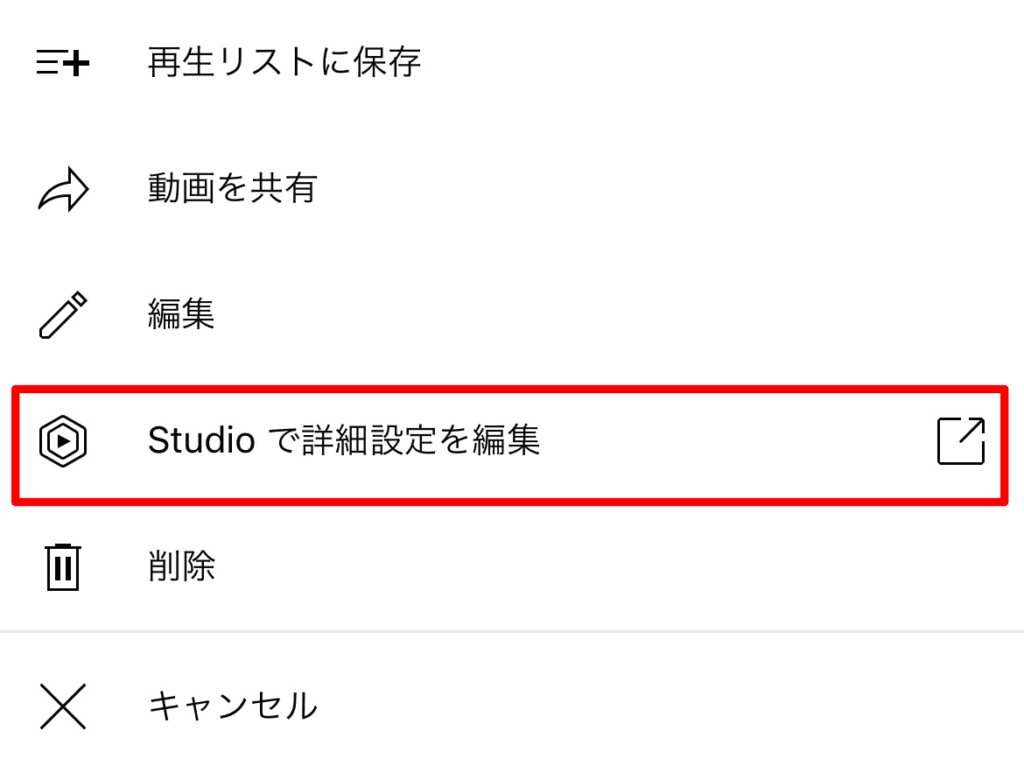
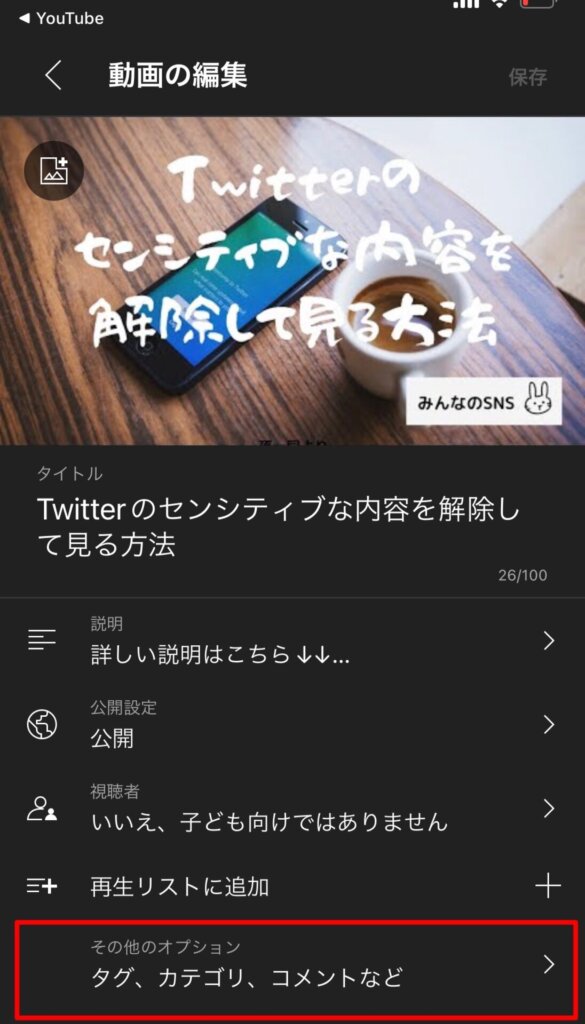
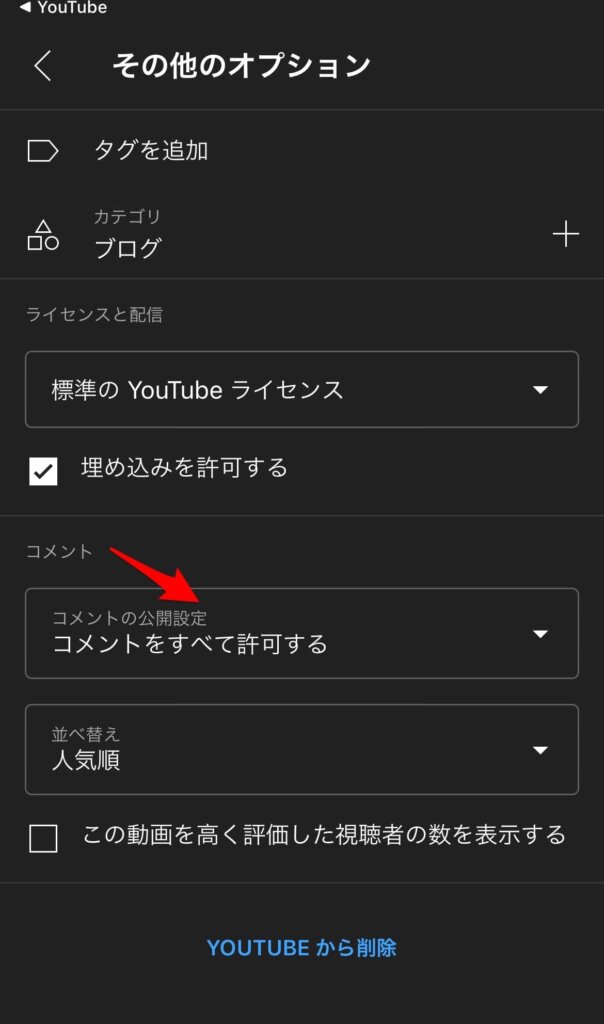
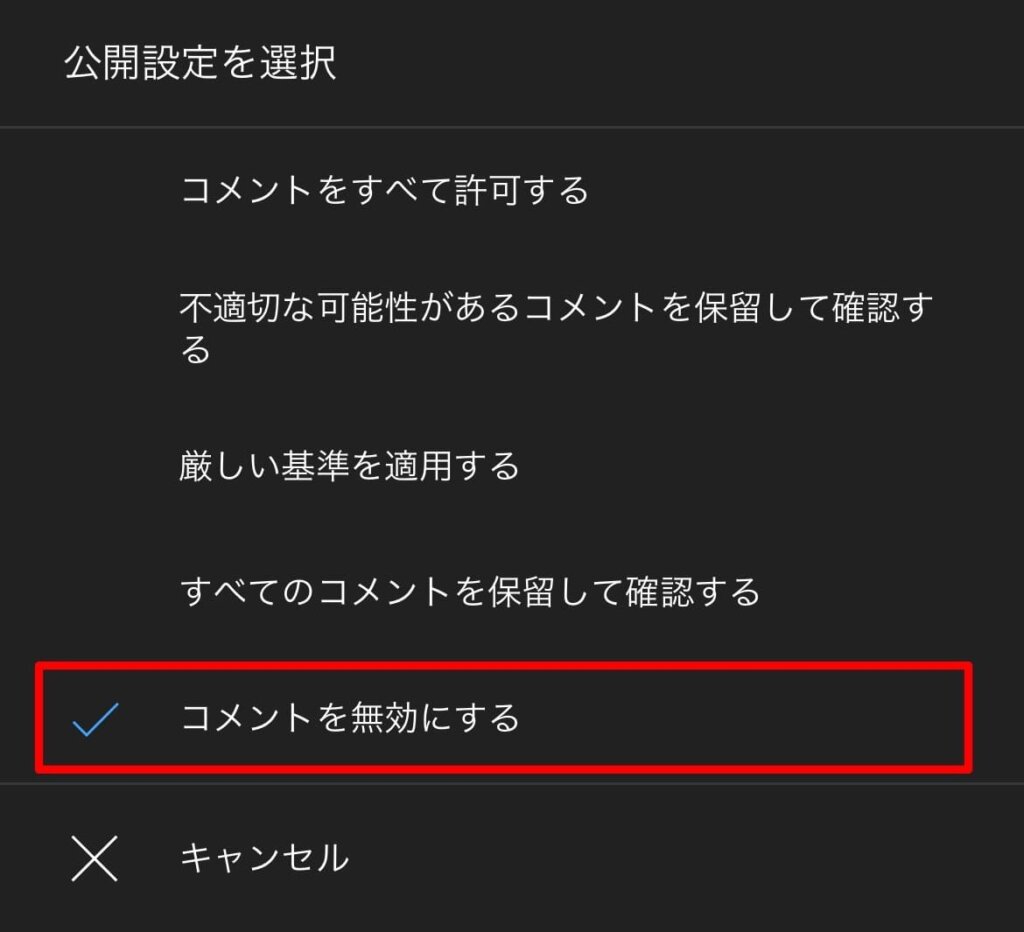
選択肢を変更するだけで設定が反映されます。
ブラウザ版YouTube(PC/スマホ)の場合
▼PCブラウザ版の場合
ブラウザ版YouTubeにアクセスし、左上の三本線メニューから[自分の動画]を開きます。
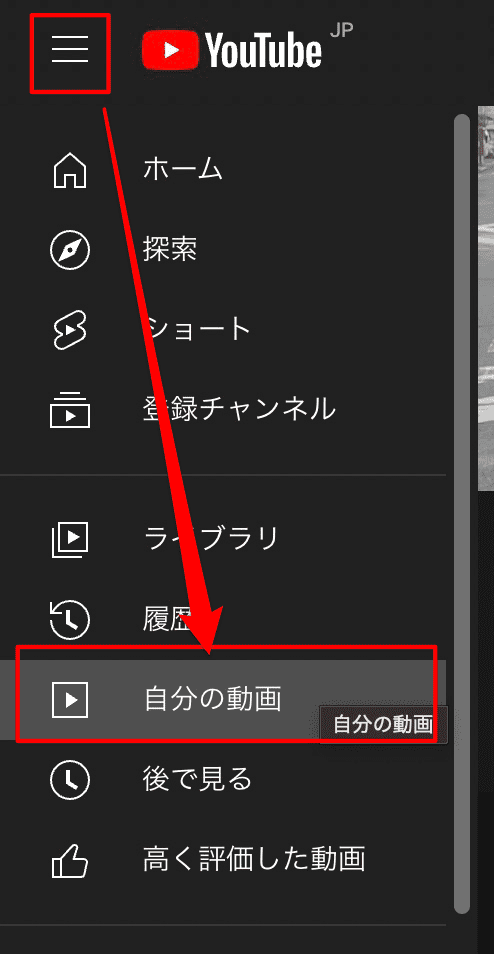
▼スマホブラウザ版の場合
ブラウザ版YouTubeにアクセスし、「デスクトップ用Webサイトを表示する」で切り替えてから、[自分の動画]をタップします。
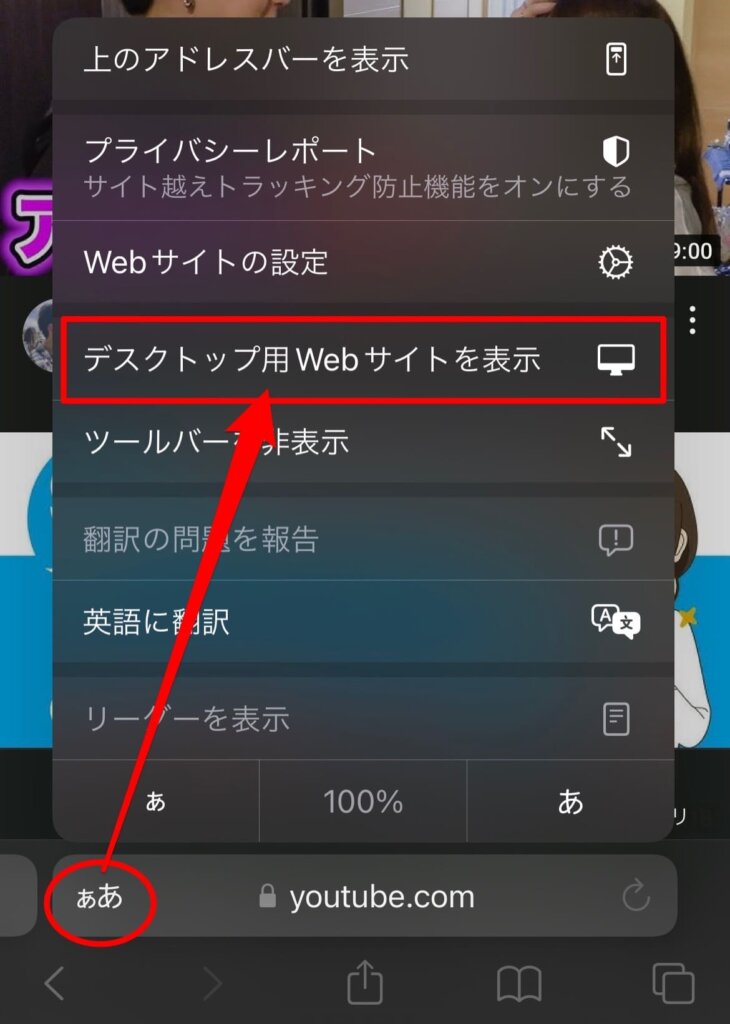
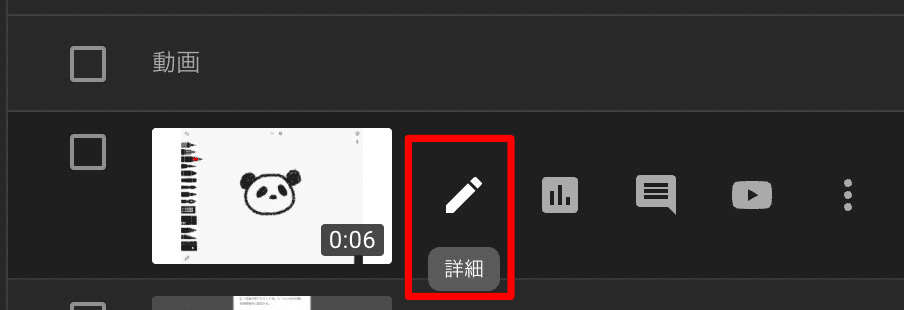
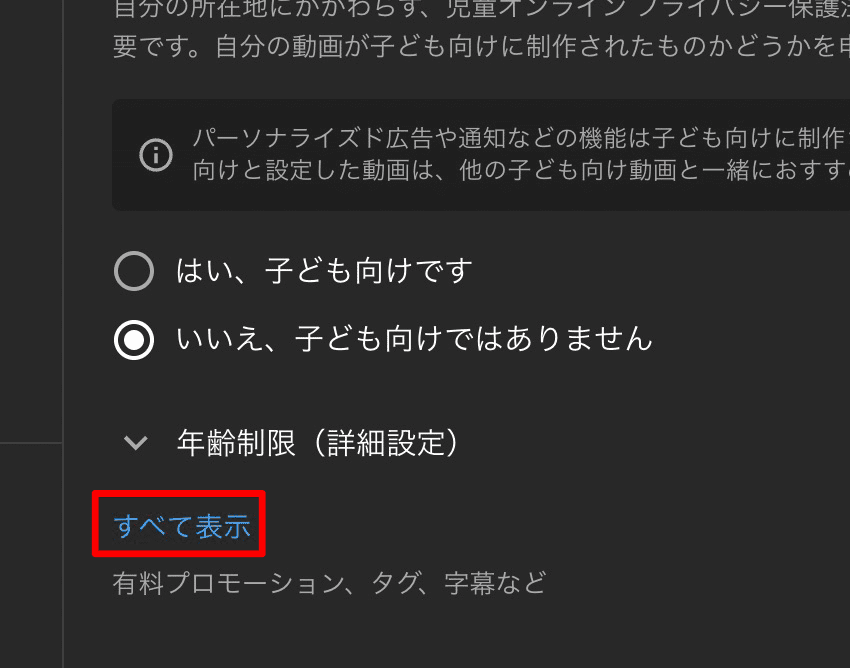
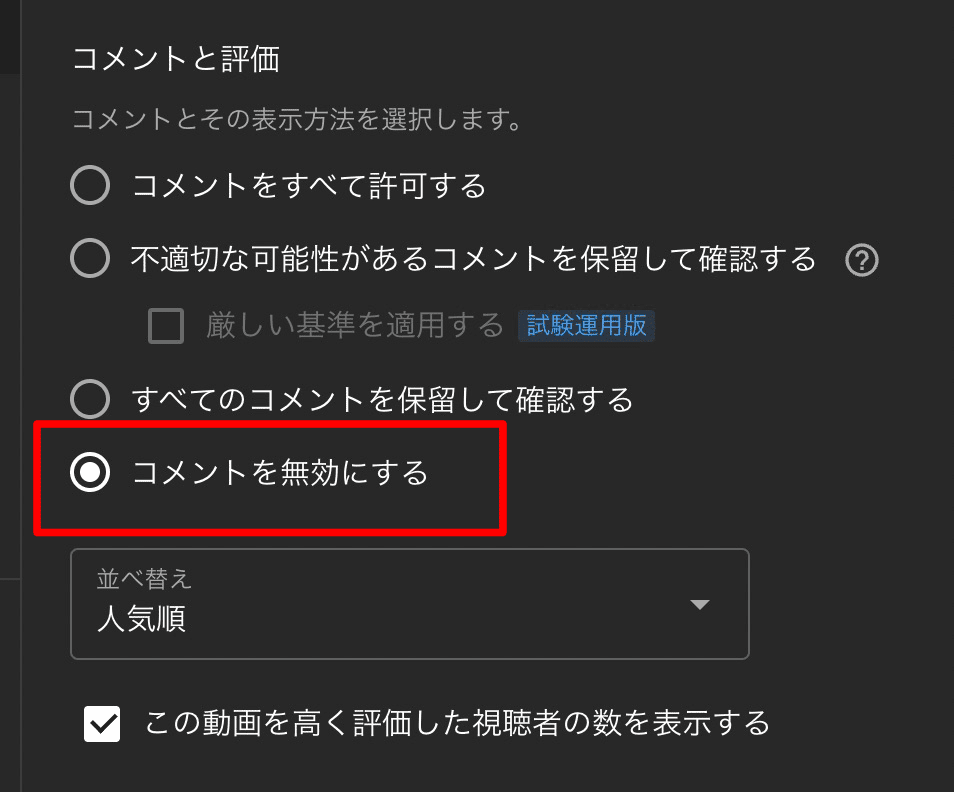
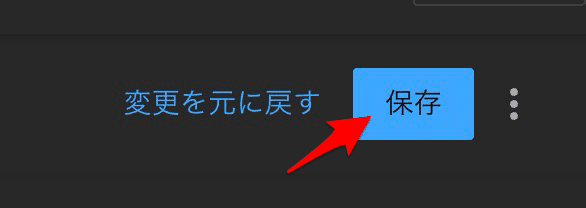
YouTubeでコメントを非表示・削除するとどうなる?相手にバレる?
YouTubeでコメントを非表示・削除すると、相手からはどう見えるのか、バレるのかについて解説します。
コメント非表示・削除は基本バレない
YouTubeでコメントを非表示・削除しても、基本的にバレません。
コメント削除をしても、コメント投稿者には表示されたままで通知が行くこともありません。
チャンネル(ユーザー)ブロックをしても、相手から見ると自分のコメントが表示されているだけでなく新規コメントの追加もできます。
バレる可能性があるケース
YouTubeでコメントの非表示・削除をして、相手にバレるケースは以下の2つが考えられます。
- 別のアカウントでコメント欄を見られるケース
- コメントに返信やいいねが来なくて怪しまれるケース
まず、別のアカウントからコメント欄を見られるケースです。
YouTubeはGoogleアカウントを複数持っていれば、別のアカウントでログインしてみることもできます。
別のアカウントで見られると、コメント欄に自分が投稿したはずのコメントが表示されていないので、バレてしまう可能性があります。
次に、コメントに返信やいいねが来なくて怪しまれるケースです。
いくらコメントしても、周りのコメントに反応があっても、自分のコメントにだけ返信やいいねが来ません。
そうなると「もしかして消された?」と怪しまれるかもしれません。
YouTubeのコメントに関してはこちらも♪






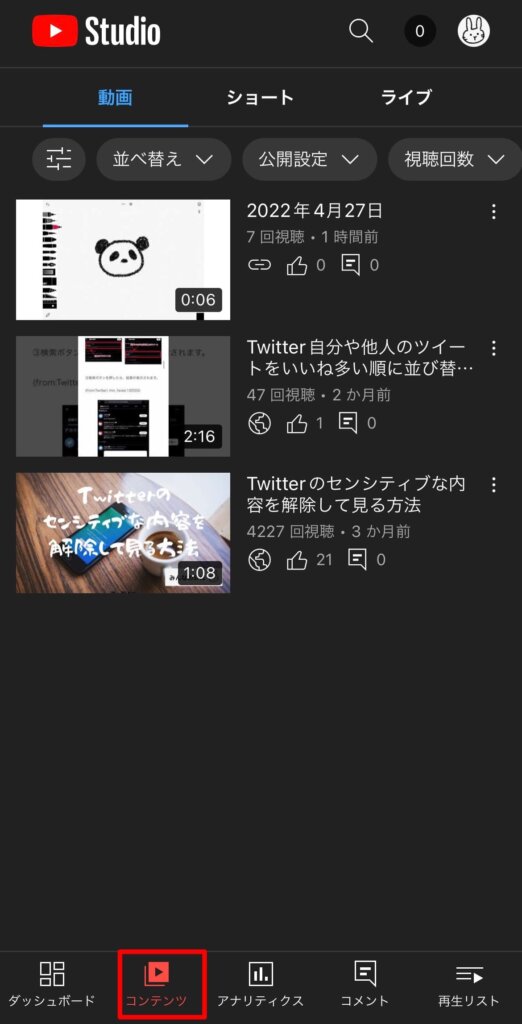
コメント